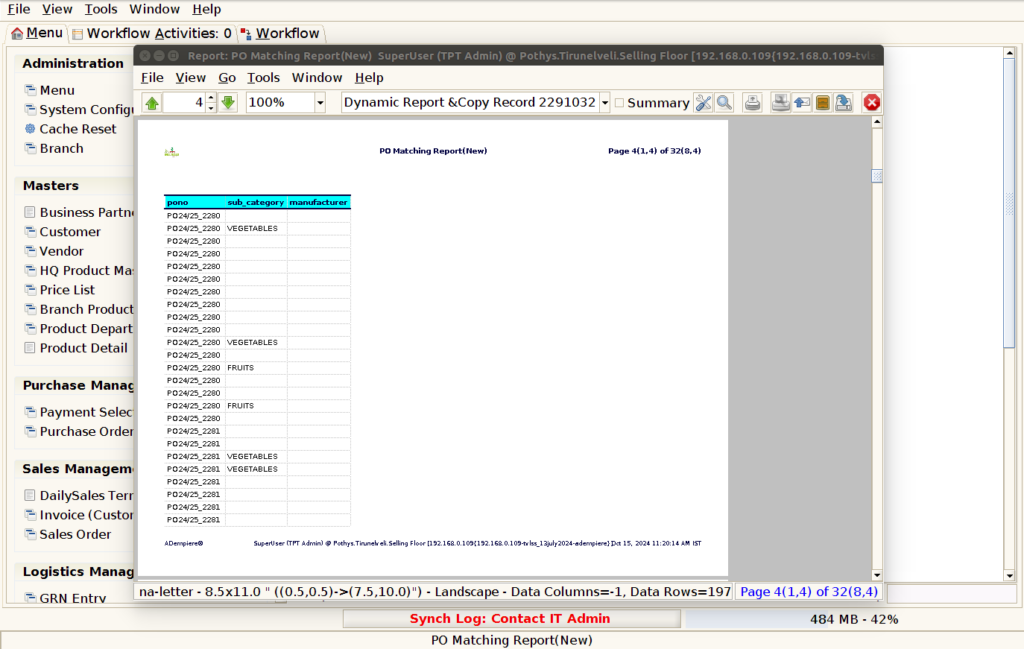PO Matching Report(New)
STEP1: Click Purchase Reports Folder.
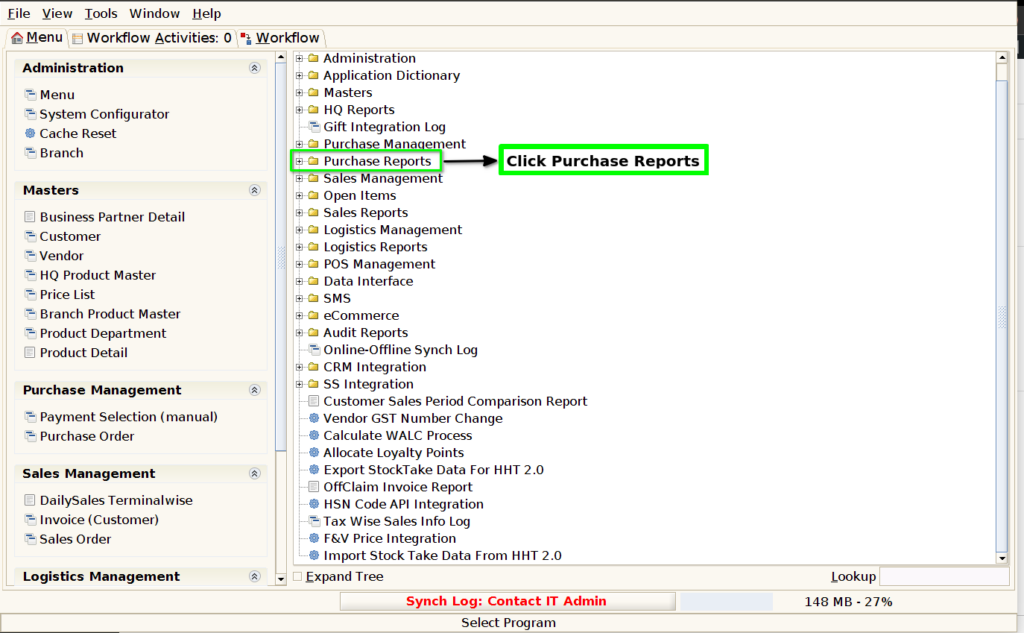
STEP2: Click PO Matching Report(New).
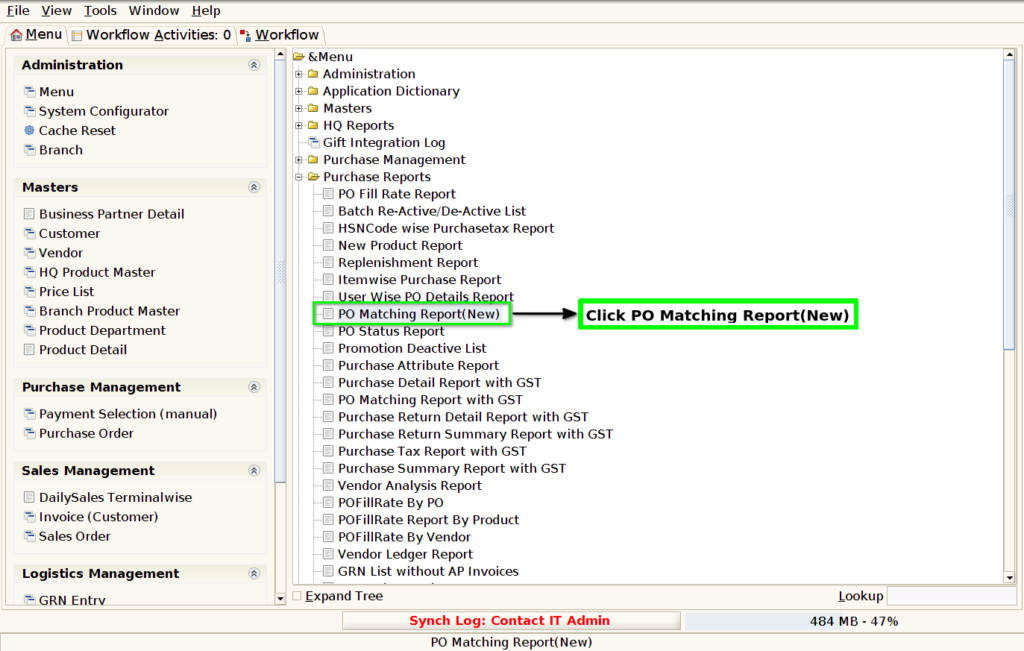
STEP3: Choose Parameter From Date, To Date ,Vendor and Puchase Order Document Number.
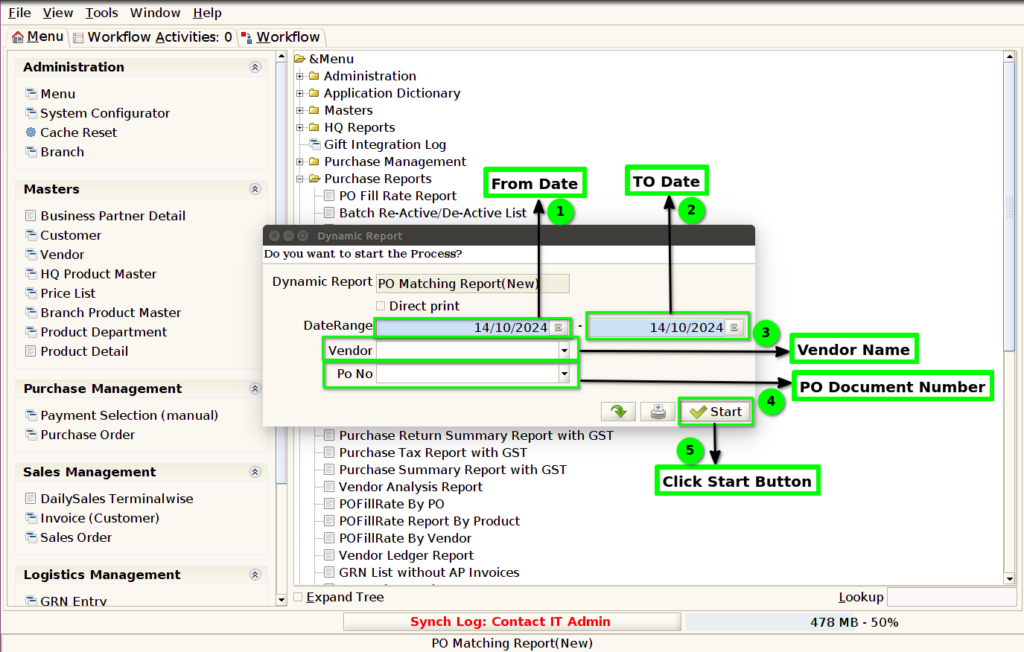
STEP4: Show Columns Details.
1.Purchase Order Document Number.
2.Purchase Order Date.
3.Vendor.
4.Barcode.
5.Product Code.
6.Product Name.
7.Purchase Order Quantity.
8.Purchase Order Land Cost.
9.Puchase Order Tax.
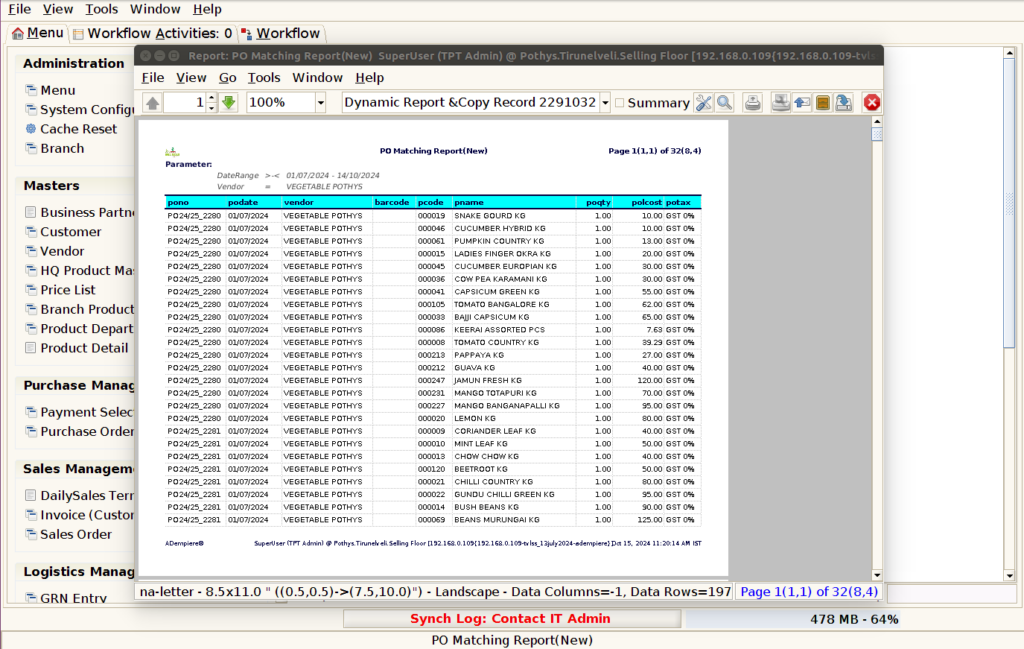
STEP5: Click Page Down Button Show Columns Details.
10.Purchase Order VAT Amount.
11.Purchase Order Line Amount.
12.Invoice Number.
13.Invoice Date.
14.Vendor Bill Number.
15.Invoice Product Code.
16.Invoice Quantity.
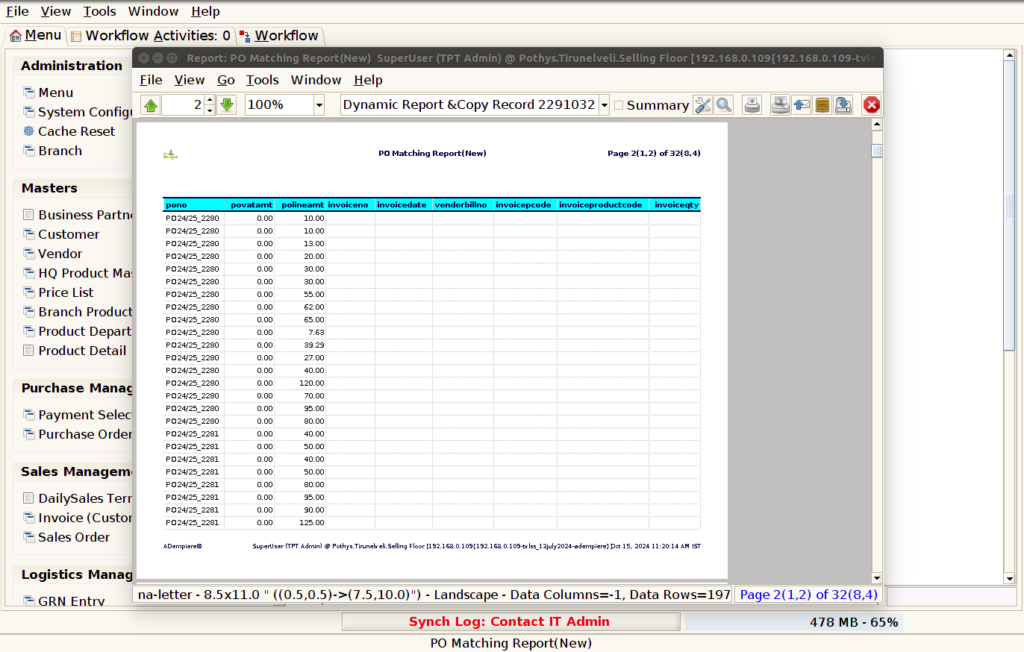
STEP6: Click Page Down Button Show Columns Details.
17.Invoice LandCost.
18.Invoice Tax.
19.Invoice VAT Amount.
20.Invoice Line Amount.
21.Brand.
22.Department.
23.Category.
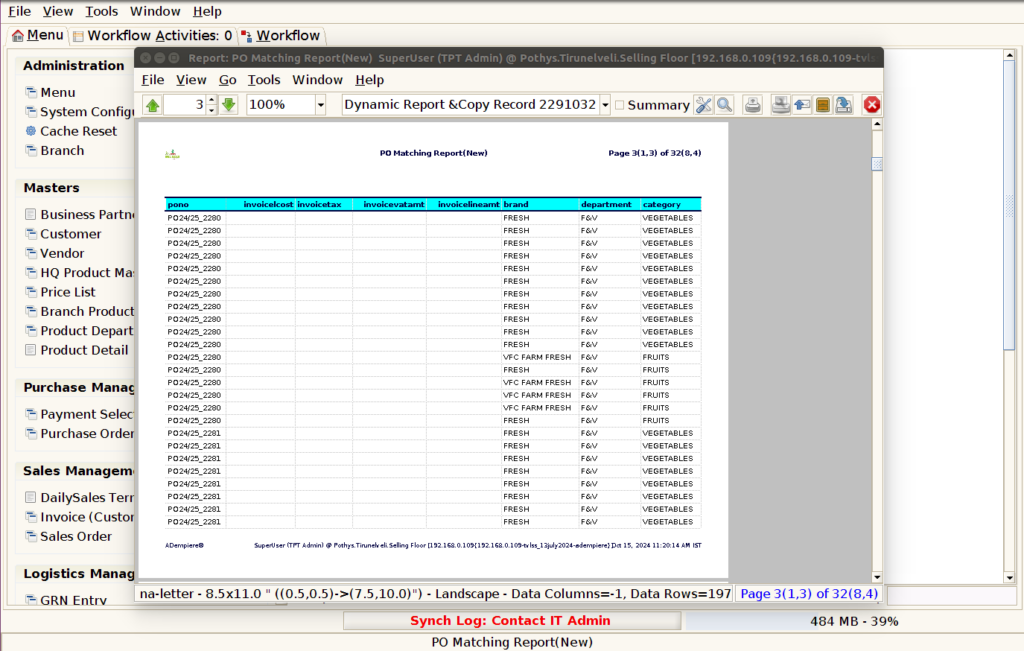
STEP6: Click Page Down Button Show Columns Details.
24.Sub-Category.
25.Manufacture.